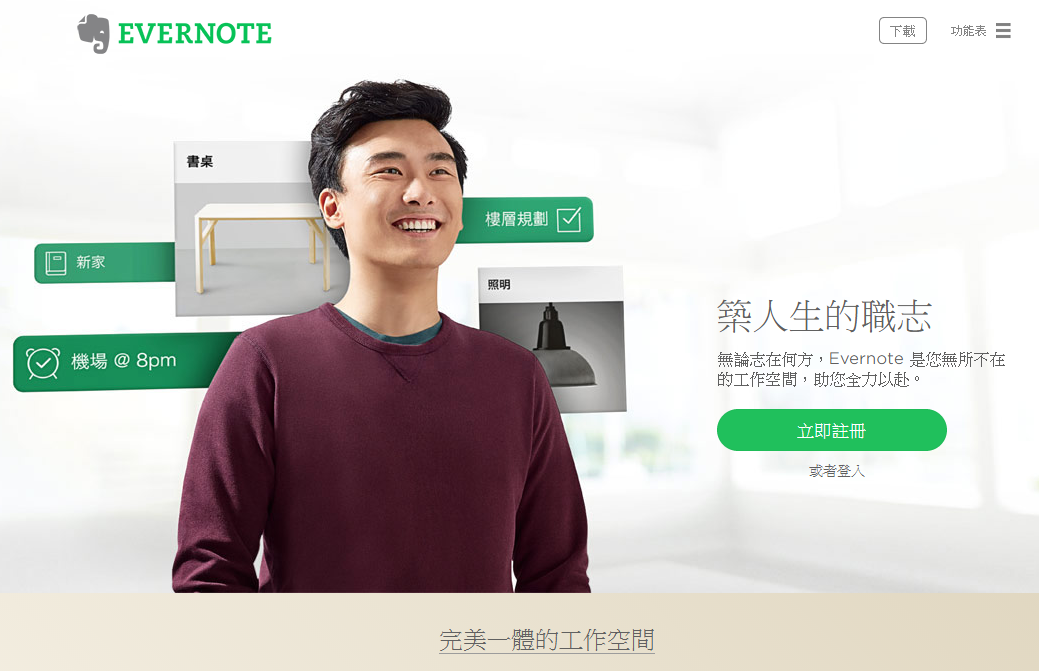傳說的 Google Stars 登場! Chrome 書籤管理聰明版
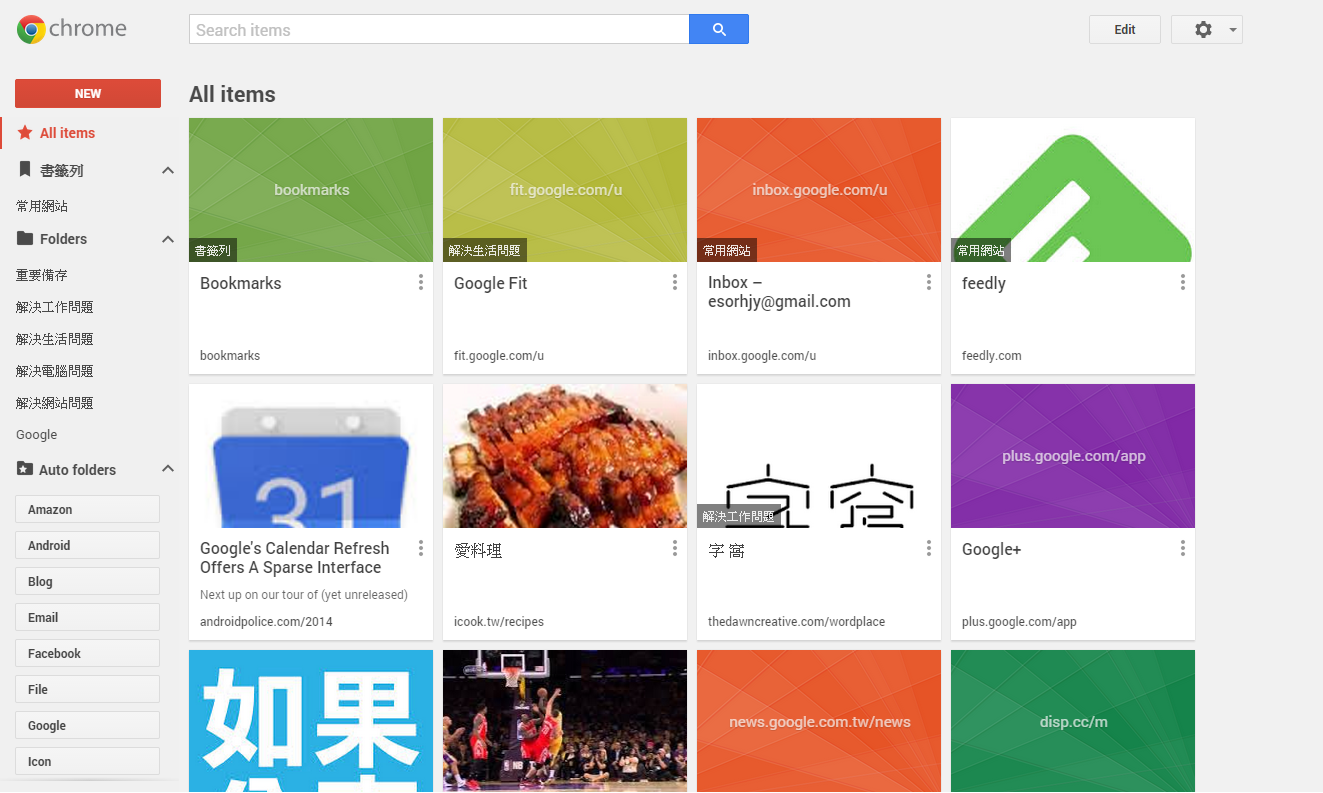
你會不會覺得 Google Chrome 上雖然有很多很厲害的功能,但是書籤管理一直很陽春,或者更進一步的說,現在我們的上網方式,還需要書籤管理嗎? 還是說我們需要一種「 更自動 」、「 更聰明 」、「 更視覺化 」的書籤管理員? 而這就是「 Google Stars 」,或者說現在正名為 Google Chrome 的「 Bookmark Manager 」 所要給出的解答。 Firefox 上有很強大的 書籤自訂管理方式 ,尤其標籤的功能方便我們搜尋。但是絕大多數人不會花那樣的時間去做細微的分類管理,我們的書籤大多時候都是「亂成一團」丟在那邊,那麼,即使在這樣的情況下是不是也能「亂中有序」? Google Chrome 的「 Bookmark Manager 」,之前不斷有傳言的 Google Stars, 原來就是要給大多數使用者一個「 不需整理也能有效利用 」的書籤 ,他將取代 Chrome 內建的書籤管理員,提供結合 Google 搜尋的內容搜尋功能,來自 Google 智能判斷的自動分類,以及自動更新網頁預覽圖片的大畫面書籤牆,甚至加入了書籤筆記、書籤分享功能。 最新推出的 Google Chrome 「 Bookmark Manager 」,要改變我們的書籤整理方式,提出一種亂中有序的新管理主張(關於整理術,延伸閱讀: 最好的整理就是最少的整理,不需要整理的整理術 )。 2014/11/10 補充,問題解決方法 : 如何移除出問題的新版 Google Bookmark Manager ?

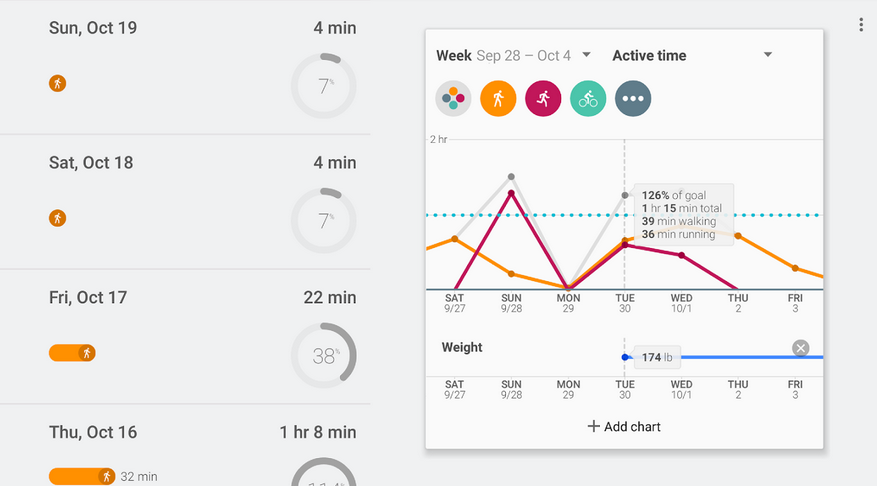
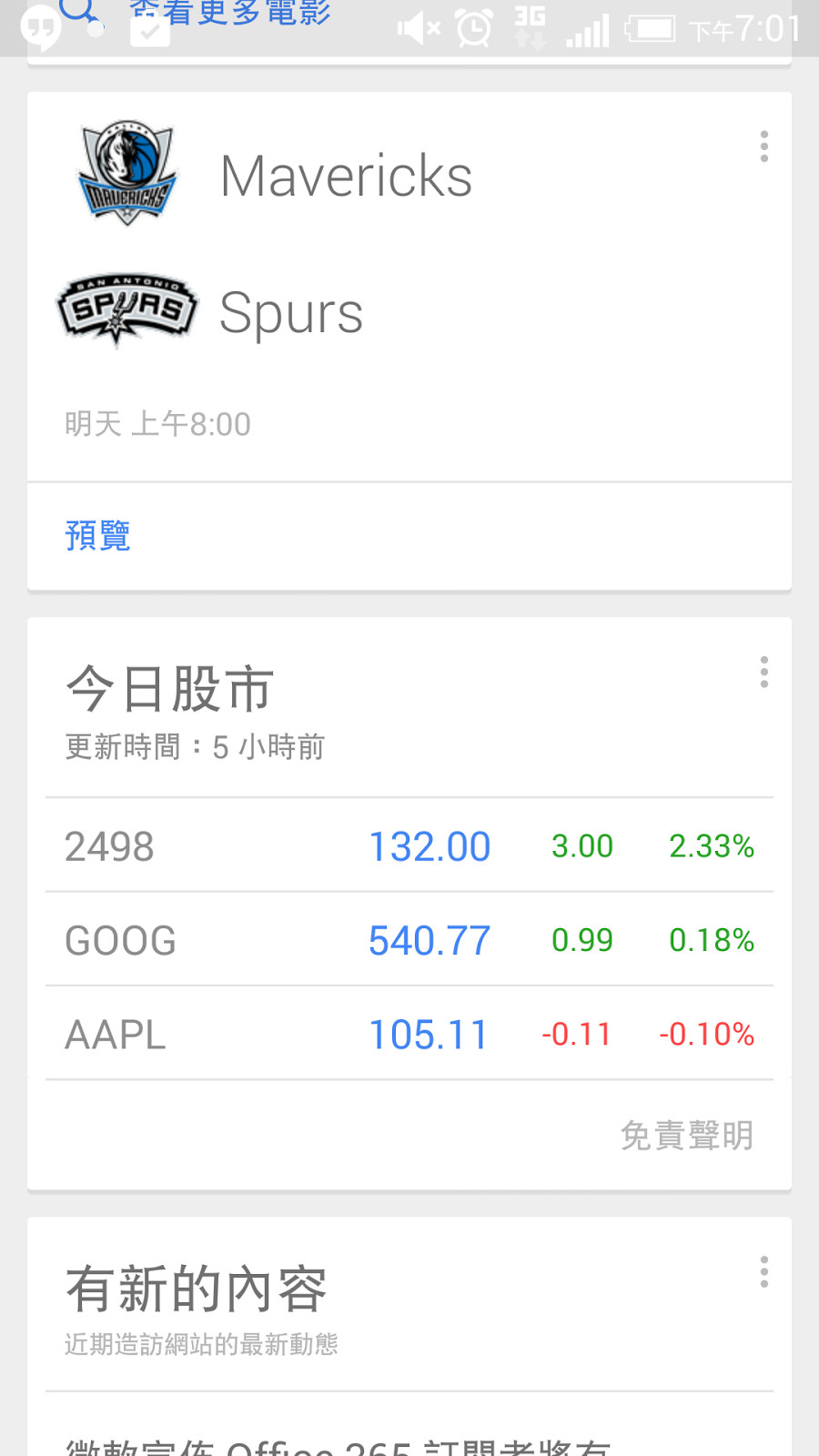















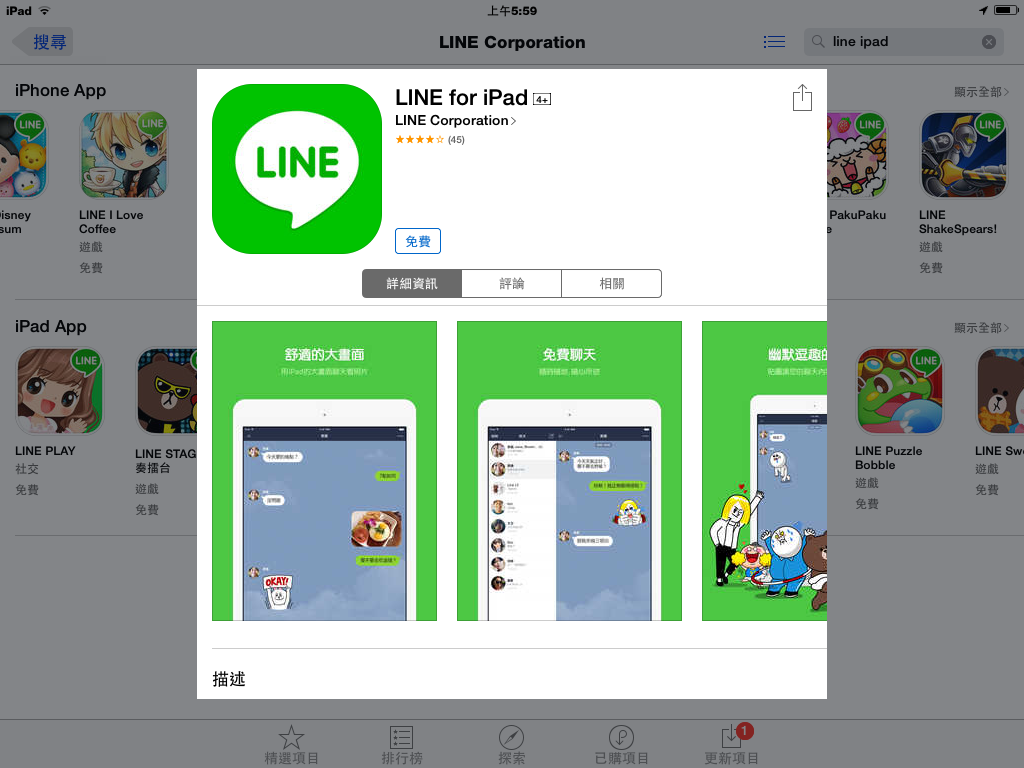













+-+Unplug.-01.png)